Vad är RenLocker?
RenLocker är en skärm-skåp som kommer att försöka skrämma dig att betala en lösensumma. Det låtsas vara ransomware som krypterar filer men det verkar det bara låser skärmen och krypterar inte faktiskt några filer. Dessa typer av datorvirus sprids oftast via skadliga spam e-postbilagor. Allt en användare behöver göra är att öppna den skadliga filen och viruset nedladdningar på datorn. Det kommer att låsa skärmen och visa ett hotbrev som kommer att hävda din fil har krypterats. Detta kan vara ganska alarmerande så det inte skulle vara förvånande om användare trodde det. Men du behöver inte betala något, om du bara ta bort RenLocker, du kan komma åt dina filer som vanligt.
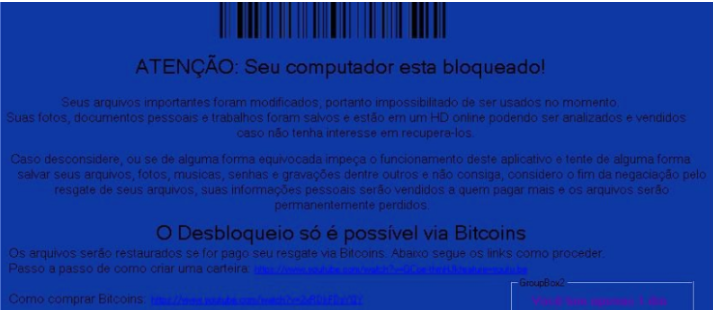
Vad gör egentligen RenLocker?
RenLocker, som legitim ransomware, sprider sig via e-postbilagor. En infekterad fil är kopplad till ett mail och skickas till tusentals användare. När en användare öppnar det, infekterar viruset sin dator. Det är verkligen så enkelt. Det är därför du måste vara mycket försiktig när du öppnar e-postmeddelanden från okända avsändare. Cyberbrottslingar vilja låtsas att de är från ett legitimt företag eller regering och att filen är en viktig faktura eller ett dokument. Genom att göra detta kan de pressar användarna att öppna bilagan. Du har tur RenLocker är bara scareware och inte göra någonting faktiskt. Låt detta bli en läxa att du måste vara mer försiktig.
När RenLocker hämtar till din dator, kommer det låsa skärmen och starta ett hotbrev. Tonen är portugisiska och hävdar att dina filer har krypterats och att du måste betala en viss summa pengar i Bitcoins för att återställa dina filer. Eftersom det inte faktiskt kryptera dina filer, finns det ingen anledning att betala. Allt du behöver göra är att ta bort RenLocker och du kan fortsätta använda datorn som vanligt. Även om det krypterar dina filer, föreslår vi inte betala. Förhoppningsvis får du aldrig in i denna situation men ransomware utvecklare mycket sällan dekryptera dina filer. De ta bara brukar dina pengar. Detta i varje fall bör vara en väckarklocka om potentiella faror som lurar på Internet. För att säkerställa att du är säker, investera i tillförlitlig säkerhetskopiering. Om du har det, även om dina filer blir krypterade, kommer du alltid att kunna få tillbaka dem från säkerhetskopieringen. Detta kan spara dig en massa pengar och vi kan inte betona nog hur viktigt det är att ha backup. Under tiden måste du ta bort RenLocker från din dator.
RenLocker borttagning
Även om RenLocker inte krypterar faktiskt dina filer, kan RenLocker borttagning fortfarande vara ganska komplexa. Det är därför vi föreslår att du använder anti-malware program. Om du försöker att manuellt ta bort RenLocker, kan du skada din dator. En guide som hjälper dig att radera RenLocker korrekt lämnas nedan denna artikel.
Offers
Hämta borttagningsverktygetto scan for RenLockerUse our recommended removal tool to scan for RenLocker. Trial version of provides detection of computer threats like RenLocker and assists in its removal for FREE. You can delete detected registry entries, files and processes yourself or purchase a full version.
More information about SpyWarrior and Uninstall Instructions. Please review SpyWarrior EULA and Privacy Policy. SpyWarrior scanner is free. If it detects a malware, purchase its full version to remove it.

WiperSoft uppgifter WiperSoft är ett säkerhetsverktyg som ger realtid säkerhet från potentiella hot. Numera många användare tenderar att ladda ner gratis programvara från Internet men vad de i ...
Hämta|mer


Är MacKeeper ett virus?MacKeeper är inte ett virus, inte heller är det en bluff. Medan det finns olika åsikter om programmet på Internet, många av de människor som så notoriskt hatar programme ...
Hämta|mer


Även skaparna av MalwareBytes anti-malware inte har varit i den här branschen under lång tid, gör de för det med deras entusiastiska strategi. Statistik från sådana webbplatser som CNET visar a ...
Hämta|mer
Quick Menu
steg 1. Ta bort RenLocker via felsäkert läge med nätverk.
Ta bort RenLocker från Windows 7 och Windows Vista/Windows XP
- Klicka på Start och välj avstängning.
- Välj Starta om och klicka på OK.


- Börja trycka på F8 när datorn börjar ladda.
- Under Avancerat stöveln optionerna, välja felsäkert läge med nätverk.


- Öppna webbläsaren och hämta verktyget anti-malware.
- Använda verktyget ta bort RenLocker
Ta bort RenLocker från Windows 8 och Windows 10
- Tryck på Power-knappen på Windows inloggningsskärmen.
- Håll ned SKIFT och tryck på Starta om.


- Gå till Troubleshoot → Advanced options → Start Settings.
- Välja Aktivera felsäkert läge eller felsäkert läge med nätverk under startinställningar.


- Klicka på Starta om.
- Öppna din webbläsare och ladda ner den malware remover.
- Använda programvaran för att ta bort RenLocker
steg 2. Återställa dina filer med hjälp av Systemåterställning
Ta bort RenLocker från Windows 7 och Windows Vista/Windows XP
- Klicka på Start och välj avstängning.
- Välj Starta om och OK


- När datorn startar lastningen, tryck på F8 upprepade gånger för att öppna avancerade startalternativ
- Välj Kommandotolken i listan.


- Skriv cd restore och tryck Enter.


- Skriv rstrui.exe och tryck på RETUR.


- Klicka på nästa i det nya fönstret och välj återställningspunkten innan infektionen.


- Klicka på Nästa igen och klicka på Ja för att påbörja Systemåterställning.


Ta bort RenLocker från Windows 8 och Windows 10
- Klicka på Power-knappen på Windows inloggningsskärmen.
- Håll Skift och klicka på Starta om.


- Välj Felsök och gå till avancerade alternativ.
- Välj Kommandotolken och klicka på Starta om.


- Mata in cd restore i Kommandotolken och tryck på RETUR.


- Skriv rstrui.exe och tryck Enter igen.


- Klicka på nästa i fönstret ny System restaurera.


- Välj återställningspunkten före infektionen.


- Klicka på Nästa och klicka sedan på Ja för att återställa systemet.


